Vo vašom novom prístroji je elegantné skryté menu Android Marshmallow telefón alebo tablet, ktorý vám dáva určitú kontrolu nad stavovým riadkom a jeho rozbaľovacími ponukami - tuner používateľského rozhrania systému.
Po povolení môžete zmeniť vzhľad a dojem zo stavového riadku a rozbaľovacích nastavení, čím získate vo svojom systéme Android špecifickejší dojem, ktorý by predtým vyžadoval určité zakorenenie a blikanie.
Pozrime sa, ako to povoliť a čo s tým môžete robiť.
Je to ľahké, ak viete, kde hľadať a čo robiť.
Stiahnite si rýchle nastavenia - potiahnite prstom nadol po upozorneniach, potom potiahnite znova, alebo použite potiahnutie dvoma prstami. Vpravo hore uvidíte ikonu ozubeného kolieska. Jeho klepnutie je skratkou k vašim nastaveniam, ale jeho podržaním na niekoľko sekúnd sa otvorí skrytá ponuka v nastaveniach.
Verizon ponúka Pixel 4a na nových linkách Unlimited iba za 10 dolárov za mesiac
Dlho stlačte tento prevodový stupeň, kým neuvidíte, že sa točí, a potom ho podržte, kým sa nezobrazí vyskakovacia správa s prípitkom, ktorá vám hovorí „Gratulujeme! Do nastavení bol pridaný tuner používateľského rozhrania systému. “
Teraz prejdite do nastavení, posuňte sa nadol a uvidíte novú položku ponuky. Pri prvom otvorení sa zobrazí upozornenie, že tieto funkcie sú experimentálne a môžu narušiť veci a v budúcnosti zmiznúť. Ak ste v tom dobrí, klepnite dole na „DOSTAJTE“ a pokračujte.
Rýchle nastavenia
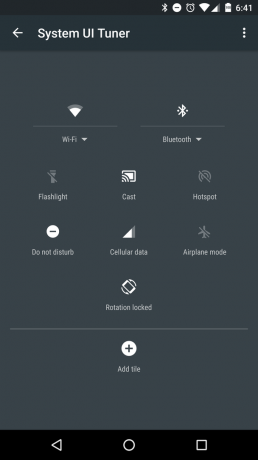
V hornej časti novej ponuky uvidíte položku Rýchle nastavenia. Klepnutím na toto tlačidlo sa dostanete k makete rovnakého panela Rýchle nastavenia, aký ste videli, keď sme začínali.
Stlačte a podržte ktorúkoľvek z položiek, ktoré vidíte, a môžete na ňu reagovať. Pohybujte sa v okolí a upravujte usporiadanie ikon alebo dokonca odstráňte skratky nastavení, ktoré nikdy nepoužívate.
K dispozícii je tiež tlačidlo Pridať dlaždicu, ktorým môžete nahradiť všetko, čo ste predtým odstránili, alebo pridať dlaždicu Broadcast, ak ste vývojár a potrebujete také veci.
Ak to pokazíš, bez obáv. Klepnite na ponuku vpravo hore a všetko môžete resetovať.
Ikony na stavovom riadku
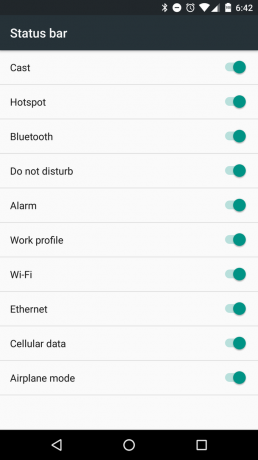
Ďalšia položka je označená ako „Stavový riadok“. Otvorte ho a na stavovom riadku uvidíte zoznam všetkých ikon, ktoré sa môžu (a budú) zobrazovať naraz alebo spolu s prepínačom.
Nikdy nechcete vidieť ikonu budíka alebo ikonu režimu v lietadle? Posuňte prepínač a vypnite ich. Všetky položky fungujú rovnako. Modrý (povolený) prepínač znamená, že sa zobrazia, keď je aktívny, a sivý (zakázaný) prepínač, že sa nezobrazia.
Percento batérie
Tento je samozrejmý. Zapnite ho a získate očíslované vyjadrenie nabitia batérie. Zobrazuje sa to ako ikona batérie v stavovom riadku.
Vypnite to a ide to preč. Ľahunké.
Demo režim
Toto nastavenie vyčistí váš stavový riadok od všetkého neporiadku.
Ak ste niekedy potrebovali nasnímať snímku obrazovky a nechceli ste, aby sa teplota hore z vašej aplikácie na počasie alebo ikona Nerušiť viseli hore, je to pre vás.
Zapnite ukážkový režim a na stavovom riadku sa zobrazí úplná ikona Wi-Fi, úplná ikona siete, plná batéria a čas 6 hodín. Nič viac. Nezáleží na tom, na ktorej obrazovke ste, tak bude vyzerať váš stavový riadok.
Vypnite ukážkový režim a veci sa vrátia do normálu.
